
uharc gui(最高压缩比软件)
v4.0 绿色汉化版- 软件大小:1.9 MB
- 更新日期:2019-09-07 14:26
- 软件语言:简体中文
- 软件类别:压缩解压
- 软件授权:免费版
- 软件官网:待审核
- 适用平台:WinXP, Win7, Win8, Win10, WinAll
- 软件厂商:

软件介绍 人气软件 下载地址
uharc gui是一款专业的文件压缩工具,软件采用了先进的算法,能够以极高的压缩比来压缩文件,从而有效的归档文件以及以更小的空间来存储文件,其提供了PPM、ALZ(高)、ALZ(标准)、ALZ(快)、LZP、简单RLE、LZ78、未压缩等多种压缩模式供用户进行选择,您还可以对字典大学、多媒体探测、保存;路径、加密配置等参数进行调整,从而获得最佳的压缩效果,该程序还具备了解压与文件测试功能,为用户提供完善的解压缩方案,有需要的用户赶紧下载吧!
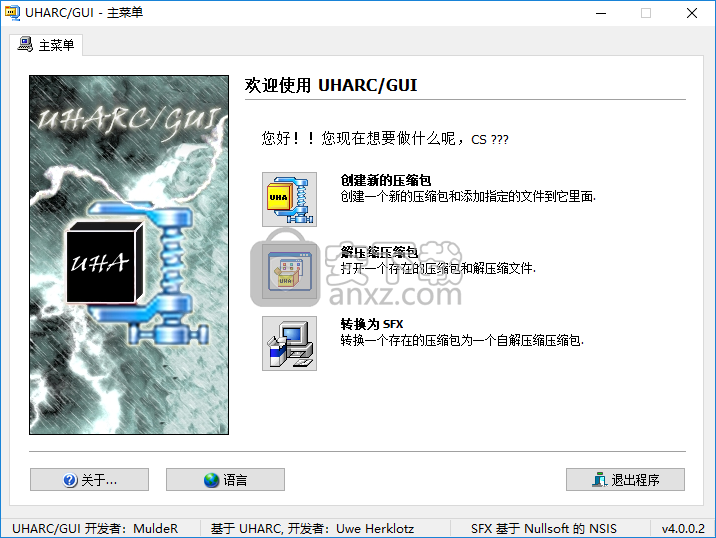
软件功能
UHARC GUI包含一个可执行文件,在运行时提供三个主要选项:“创建新存档”,“提取存档”和“转换为SFX”。
通过提供友好的图形界面和强大的压缩功能,使所有体验的用户都能访问UHARC的软件解决方案。
该应用程序还可以访问语言选择区域; 但是,这没有实现,这里唯一的选择是英语。您可以构建最大2 GB的文件和文件夹列表,以便程序从中创建UHA存档。对应的选项是指压缩设置(模式,字典大小和多媒体压缩),目录处理设置(递归子目录和存储路径)以及加密设置(密码和模式)。
归档过程比典型的ZIP,RAR或7Z归档创建时间间隔要长一些,但它比RAR强10%,比7Z强至少1-2%。软件的第二个选项“提取现有存档”要求您浏览UHA文件,以便将其内容提供给您选择的位置。您还可以获取有关文件数量,压缩率和比率的信息,以及在提取文件之前验证文件的可能性。
另一个尚未实现的选项是应用程序主菜单中的“转换为SFX”。这应该要求提供UHA存档文件并将其转换为EXE文件,该文件不需要任何第三方解压缩程序将其存储的文件和文件夹提取到某个目标。
总而言之,UHARC GUI为备受好评的归档程序提供了一个构建良好但不完整的界面,并且由于压缩工具本身在过去几年内没有收到更新,因此GUI可能不会获得新版本。除此之外,它为UHARC工具提供良好的服务,与其直接竞争对手WinUHA相比,仅缺乏SFX和多语言支持。
软件特色
一个非常简单但功能强大的UHARC图形界面,让您可以立即创建和提取UHA档案。
UHARC GUI具有直观的界面,使大多数用户可以轻松地将文件和文件夹打包到UHA存档中。该应用程序还允许您快速将UHA文件的内容提取到您选择的位置。
在列表中包含所需内容后,“打包”按钮会将您带到存档配置面板。您可以选择几种压缩模式,是否应用密码,归档版本以及多个实例或启用WinZip的提取例程。
UHARC GUI的提取窗口提供了一个迷你目的地浏览面板以及一组选项,包括覆盖文件,低优先级和“显示更多信息”设置。
它能够链接到“发送到”菜单以及用于存档目的的上下文菜单,同时为UHA文件提供解包功能。
使用方法
1、运行uharc gui,进入如下所示的软件主界面,如下图所示。
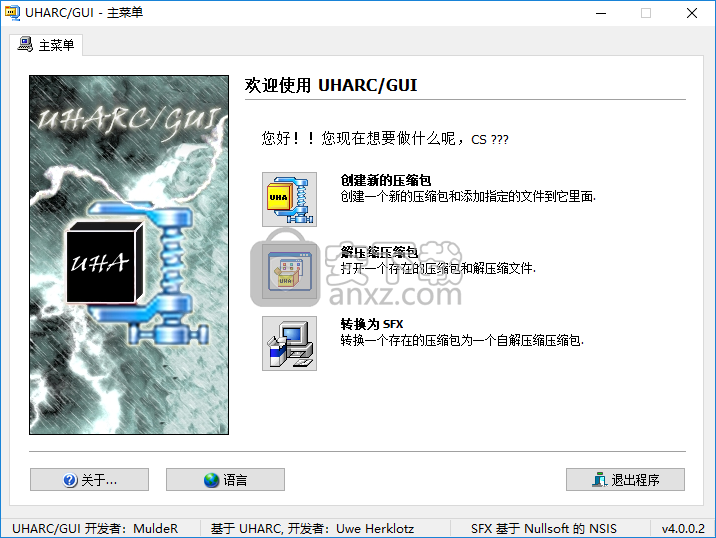
2、在功能界面中选择您所需要的功能,若需要创建压缩包可以点击【创建新的压缩包】。
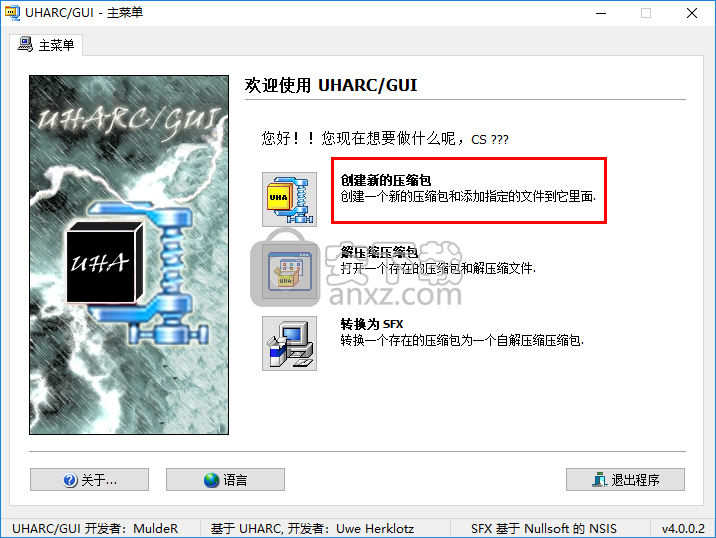
3、随即进入创建一个新的压缩包窗口界面,如图。
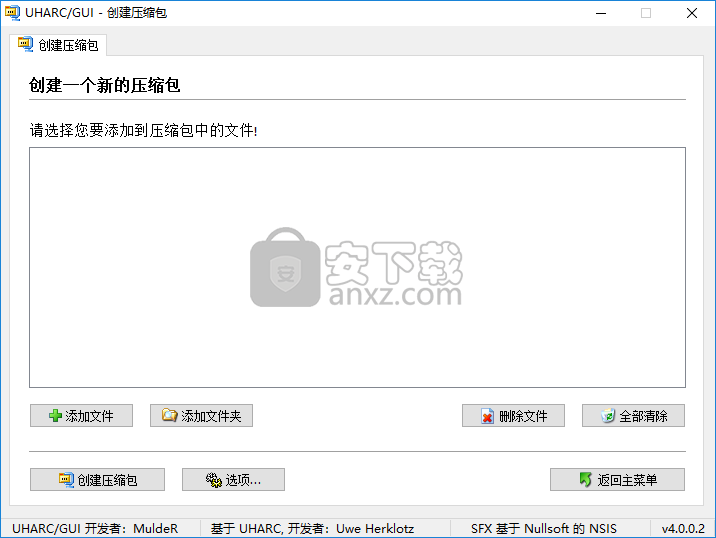
4、点击【添加文件】按钮,然后添加压要压缩的文件/文件夹。
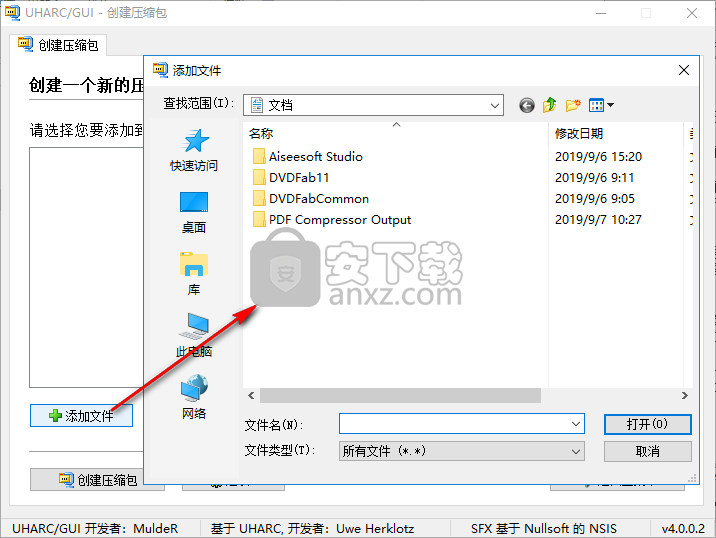
5、点击选项按钮,用户可以对压缩模式、字典大小、媒体探测等参数进行调整。
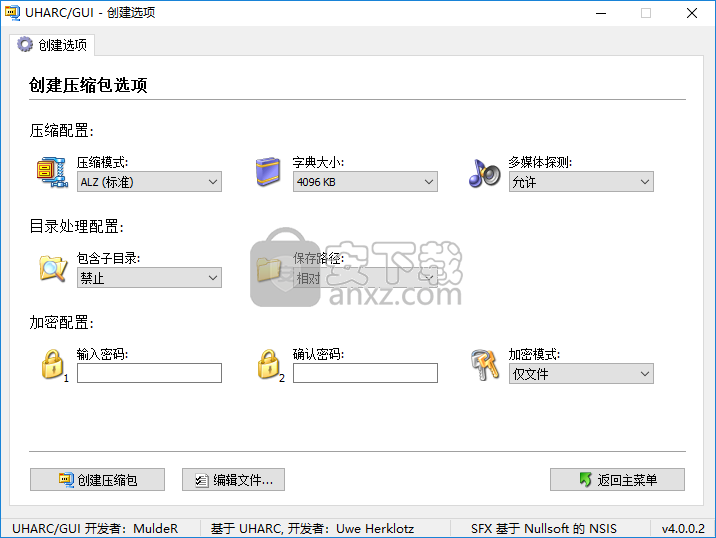
6、点击【创建压缩包】按钮即可执行压缩。
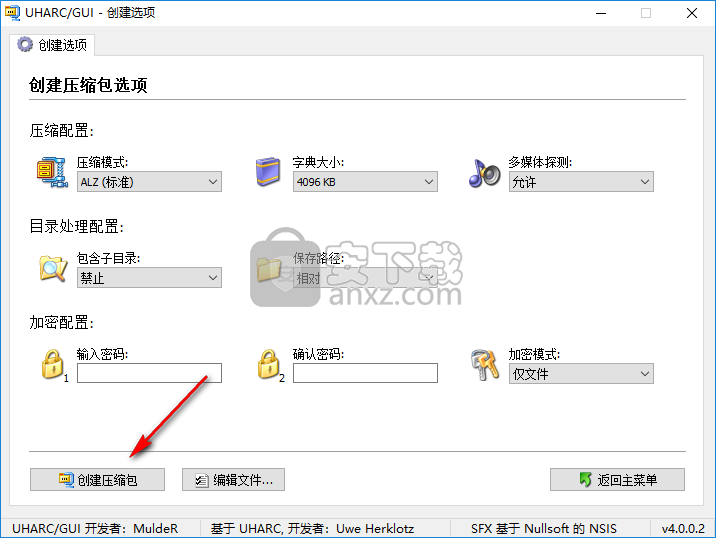
7、若需要解压缩压缩包,可以点击主菜单上的【解压缩压缩包】按钮,然后选择压缩包,即可进行解压,还支持校验文件。
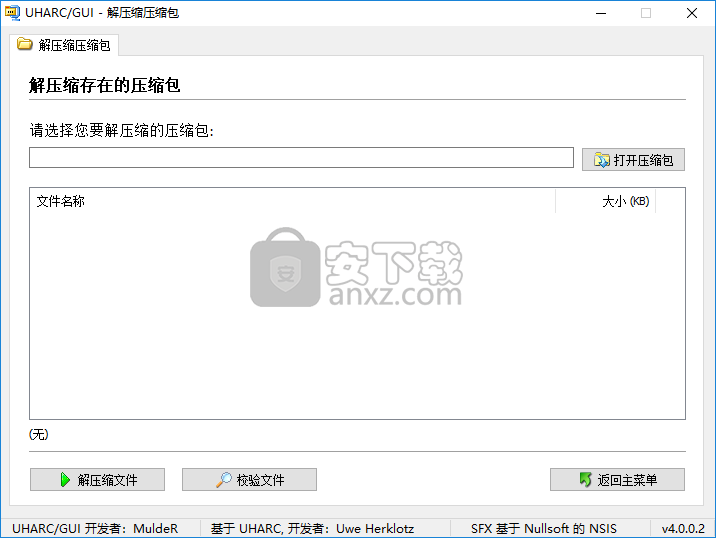
人气软件
-

zip password tool(Zip密码暴力工具) 0.5 MB
/简体中文 -

ArcThemALL(应用程序解包工具) 1.6 MB
/简体中文 -

Bandizip Enterprise中文(zip解压缩) 7.33 MB
/简体中文 -

KLayout(多功能文件编辑与解压工具) 245.85 MB
/英文 -

universal extractor(万能解包工具) 28.1 MB
/简体中文 -

unyaffs2 for windows版(img解压工具) 0.91 MB
/简体中文 -

文件压缩利器 7-Zip 18.01 简体中文版 0.8 MB
/简体中文 -
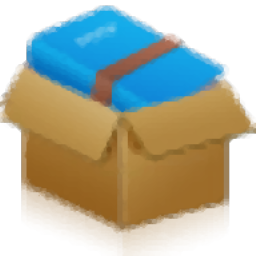
贝贝压缩 6.05 MB
/简体中文 -
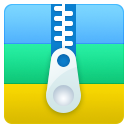
52好压 3.65 MB
/简体中文 -
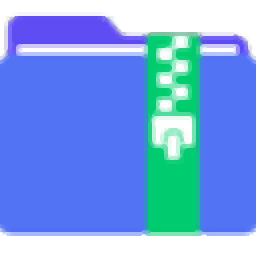
PDF猫压缩 22.2 MB
/简体中文


 2345好压电脑版 v6.5.1.11213 官方PC版
2345好压电脑版 v6.5.1.11213 官方PC版  Bandzip(多功能压缩文件存档器) 7.32
Bandzip(多功能压缩文件存档器) 7.32  2345好压(HaoZip) v6.5.1.11205 官方PC版
2345好压(HaoZip) v6.5.1.11205 官方PC版  Winrar压缩助手 v6.2.2.0
Winrar压缩助手 v6.2.2.0 












